Win10或Win11 Home中如何启用Hyper-V运行虚拟机
您需要有一个支持 Hyper-V 的处理器才能利用它。无需在线或在手册中检查硬件规格,您可以在 Windows 中运行检查程序来找出答案。
只需从“开始”菜单打开 Powershell 或提升的命令提示符并运行命令systeminfo.exe
在显示的信息性文本中,查看Hyper-V 要求部分,希望您会看到您的硬件通过了测试。
要在 Windows 家庭版中启用 Hyper-V,请启动记事本,然后将以下内容复制并粘贴到应用程序中:
pushd "%~dp0"
dir /b %SystemRoot%\servicing\Packages\*Hyper-V*.mum >hv.txt
for /f %%i in ('findstr /i . hv.txt 2^>nul') do dism /online /norestart /add-package:"%SystemRoot%\servicing\Packages\%%i"
del hv.txt
Dism /online /enable-feature /featurename:Microsoft-Hyper-V -All /LimitAccess /ALL
Pause
将文档另存为批处理文件(单击File > Save As,从Save as type下拉菜单中选择All Files (*.*),然后在File name框中键入 hv.bat — 尽管它是 .bat重要的部分;您可以使用任何您喜欢的名称)。右键单击该文件并选择Run as administrator,让批处理文件运行,然后重新启动 Windows。
查看“开始”菜单,您会找到一个Hyper-V 管理器的新条目,然后您可以使用它来安装和测试各种操作系统,从 Linux 发行版到 Windows 11。

注意:如果您没有在“开始”菜单中看到 Hyper-V 管理器,请打开“设置”并前往“应用程序”。在检查Hyper-V部分中的选项之前,移至可选功能部分并单击更多 Windows 功能。
以上就是为大家带来的Win10或Win11 Home中如何启用Hyper-V运行虚拟机的详细内容,希望对大家有所帮助,更多内容请继续关注脚本之家。
相关文章
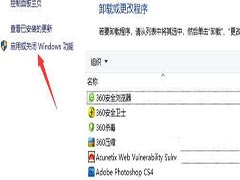
win10如何关闭hyper-v?win10关闭hyper-v的方法
hyper-v虚拟机是微软的一款虚拟化产品,可以借助大家实现其它系统的操作。但有使用win10电脑的用户觉得不需要想要将其关闭,我们该怎么操作呢,赶紧看看吧2020-08-03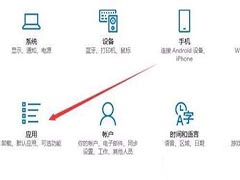 Hyper-V是windows自带的虚拟机软件,可以创建和管理Hyper-V虚拟机。但win10控制面板没有hyper-v我们该怎么解决呢,赶紧看看吧2020-06-15
Hyper-V是windows自带的虚拟机软件,可以创建和管理Hyper-V虚拟机。但win10控制面板没有hyper-v我们该怎么解决呢,赶紧看看吧2020-06-15
Hyper-V虚拟机中ReactOS系统无法联网详细图文解决办法
ReactOS系统安装好了,但是很多朋友发现无法连接互联网,因为Hyper-V虚拟机不带网卡驱动,下文小编就为大家带来解决方法,需要的朋友一起看看吧2018-08-24
ReactOS怎么安装?Hyper-V虚拟机安装ReactOS详细图文教程
ReactOS 是一个基于 Windows NT 架构设计原则的开源操作系统,很多朋友不知道如何安装,下文小编就为大家带来使用Hyper-V虚拟机安装ReactOS详细图文教程,一起看看吧2018-08-24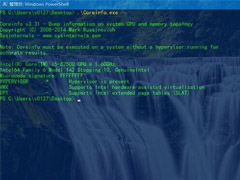
Win10家庭版如何添加Hyper-V虚拟机?Win10家庭版添加Hyper-V虚拟机方法
Win10家庭版如何添加Hyper-V虚拟机?其实只需要一个脚本就可以了,下文小编就给大家带来Win10家庭版添加Hyper-V虚拟机方法,一起看看吧2018-08-06- Win10系统的电脑怎么确定是否适用Hyper-V虚拟机?win10系统中想使用虚拟机,但是虚拟机的运行是对配置有一定要求的,怎么才能判断自己的win10电脑是否适用这款虚拟机呢?请2016-09-13
Win10一周年更新预览版14371和14372修复Hyper-V高分屏UI
微软在近日推送了Win10 Mobile年度更新预览版14372,不过这次微软在最新的Windows10一周年更新预览版14371和14372系统上已经修复Hyper-V在高分屏下的显示问题,虚拟机连接2016-06-26- windows10 系统中内置了Hyper-V虚拟机,对于经常使用Hyper-V虚拟机的用户来说是个不错的消息,但是内置的Hyper-V虚拟机怎么联网呢?来看看吧2016-04-21
- Hyper-V虚拟机无法打开显示连连服务器/无效类怎么办?Hyper-V是微软自带的虚拟机,但是每次打开的时候都出问题,提示:尝试连接“XXX”时出错。请检查……此服务器。计算机2016-01-26
- hyper-v虚拟机鼠标不能无法捕捉该怎么办?连接hyper-v 虚拟机后发现,鼠标失灵,不能使用鼠标操作,该怎么办呢?重启之后还不能使用鼠标,是因为没有虚拟光驱没有自动运行2015-10-19


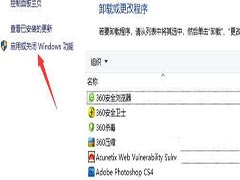
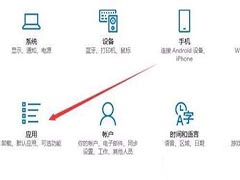


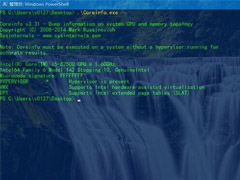
最新评论